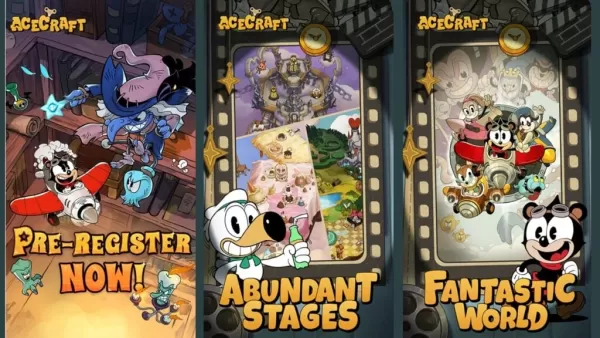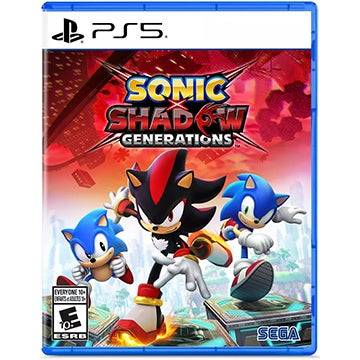VR Horizons erweitern: Verbinden Sie jetzt Ihren PS VR2 mit dem PC
Entsperren Sie den PlayStation VR2 auf dem PC: eine umfassende Anleitung
Für PS VR2 -Besitzer, die die riesige Bibliothek von SteamVR erkunden möchten, eröffnet der PlayStation VR2 PC -Adapter von 60 US -Dollar eine Welt der Möglichkeiten. Das Verbinden ist jedoch nicht immer einfach. Während der Vermarktung als Plug-and-Play möglicherweise eine gewisse Konfiguration benötigt, ist je nach PC-Setup möglicherweise eine gewisse Konfiguration erforderlich.
Wesentliche Anforderungen:
Stellen Sie vor Beginn sicher, dass Sie:
- PlayStation VR2 Headset
- PlayStation VR2 PC-Adapter (Beinhaltet der AC-Adapter und USB 3.0 Typ-A-Kabel)
- DisplayPort 1.4 Kabel (separat verkauft)
- Free USB 3.0 Typ-A-Port auf Ihrem PC (obwohl ein externer Hub trotz der Warnung von Sony funktionieren könnte)
- Bluetooth 4.0-Fähigkeit (integriert oder über einen externen Adapter wie der ASUS BT500)
- Dampf und SteamVR installiert
- PlayStation VR2 App auf Steam installiert
- Zwei USB-C-Ladeanschlüsse und Kabel Für die Sense-Controller (oder die optionale Sony-Ladestation)

Systemkompatibilitätsprüfung:
Überprüfen Sie zunächst, dass Ihr PC die Mindestanforderungen mit der offiziellen Seite PS VR2 PC -Adaptervorbereitung von Sony erfüllt.
Schritt-für-Schritt-Verbindung:
- Software installieren: Installieren Sie den Steam -Client, SteamVR und die PlayStation VR2 App.
- Bluetooth -Paarung: BLUETOOTH AUF DEM PC VERFORDERT. Halten Sie bei jedem Sense -Controller die PlayStation gedrückt und erstellen Sie Tasten, bis das Licht blinzelt. Fügen Sie sie als Bluetooth -Geräte in den Einstellungen Ihres PC hinzu. Wenn Sie einen externen Bluetooth-Adapter neben einem integrierten Bluetooth-Adapter verwenden, deaktivieren Sie den internen Bluetooth-Treiber im Geräte-Manager.
- Adapter -Setup: Verbinden Sie den Adapter mit einem USB 3.0 -Port und dem DisplayPort 1.4 -Steckplatz Ihres GPU. Schließen Sie den AC -Adapter an die Leistungsausstellung an. Der Indikator des Adapters wird beim Einschalten fest rot. Schließen Sie das PS VR2-Headset an den USB-C-Anschluss des Adapters an.
- Optional: Deaktivieren Sie die GPU-Planung von Hardware-Beschleunigungen: Für neuere GPUs (z. B. NVIDIA RTX 40-Serie) kann die Deaktivierung dieser Einstellung in Windows-Grafikeinstellungen die Stabilität verbessern. Starten Sie Ihren PC anschließend neu.
- Starten und Konfigurieren: Strom im PS VR2 -Headset. Starten Sie SteamVR und setzen Sie es als Standard -OpenXR -Laufzeit ein. Öffnen Sie die PlayStation VR2 -App, um Controller -Firmware zu aktualisieren, und konfigurieren Sie Ihren Spielbereich, IPD und Anzeigenabstand.
Direkte Verbindung (ohne Adapter):
Derzeit ist eine direkte Verbindung ohne den Adapter unzuverlässig. Einige Berichte deuten darauf hin, dass es möglicherweise mit einem bestimmten GPUs aus dem Jahr 2018 mit virtuellem und einem USB-C-Anschluss (wie auf der Straße zu VR detailliert) funktioniert, ist dies keine garantierte Lösung.
Sobald das Setup fertig ist, genießen Sie Ihre SteamVR -Spiele!
-
Es sieht so aus, als ob Arcade-Luftkampfspiele ein Comeback feiern. Skystone Games hat die Vorregistrierung für ACECRAFT: Skyhero gestartet, ein vertikales Bullet-Hell-Shooter-Spiel. Was es besonders macht, ist der Zwei-Spieler-Koop-Modus, der exklusAutor : Evelyn Nov 28,2025
-
Willkommen zu unserer heutigen Auswahl der Top-Angebote, mit Impulskäufen unter 30 $ und Premium-Produkten für anspruchsvolle Käufer. Entdecken Sie rabattierte Technik, Gaming-Zubehör und Alltagsessentials, die ein hervorragendes Preis-Leistungs-VerhAutor : Connor Nov 28,2025
-
 Challenge : TimeHerunterladen
Challenge : TimeHerunterladen -
 Solitario I 4 ReHerunterladen
Solitario I 4 ReHerunterladen -
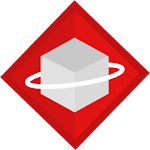 BrickplanetHerunterladen
BrickplanetHerunterladen -
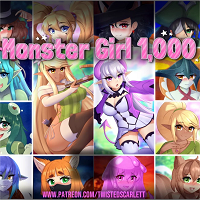 Monster Girl 1000Herunterladen
Monster Girl 1000Herunterladen -
 Live2D Don’t Tell Your SisterHerunterladen
Live2D Don’t Tell Your SisterHerunterladen -
 New Titan Hentai GameHerunterladen
New Titan Hentai GameHerunterladen -
 Art Thou a Demon KingHerunterladen
Art Thou a Demon KingHerunterladen -
 Nickle-Slot MachineHerunterladen
Nickle-Slot MachineHerunterladen -
 US Bus Simulator: 3D Bus GamesHerunterladen
US Bus Simulator: 3D Bus GamesHerunterladen -
 Casmimo FlenxxxHerunterladen
Casmimo FlenxxxHerunterladen
- WWE-Superstars treten Call of Duty Warzone: Mobile Roster bei
- Monster Hunter Now erweitert Monster-Roster zum Frühlingsfest 2025
- Midnight Girl ist ein minimalistisches Point-and-Click-Adventure, das im Paris der 60er Jahre spielt und jetzt auf Mobilgeräten vorbestellt werden kann
- "Grand Outlaws entfesselt Chaos und Kriminalität auf Android Soft Start"
- Mobile Legends: Bang Bang – Bester Lukas-Build
- "Fallout Staffel 2 Premiere im Dezember 2025, Staffel 3 bestätigt"